Доклад на тему шрифты в word
Обновлено: 17.05.2024
Вы здесь: Home Работа со шрифтами Применение шрифтов 26. Внедрение шрифтов в документ
26. Внедрение шрифтов в документ
Существует несколько способов обойти эту проблему: встроить используемые шрифты в текстовый документ, создать документ PDF , преобразовать текст в кривые. В программе Microsoft Office Word 2010 встраивание шрифтов в документ выполняется следующим образом: выполните команду Файл → Параметры. В открывшемся окне Параметры Word перейдите на вкладку Сохранение. Установите флажок в опцию Внедрить шрифты в файл (Рис. 16). Закройте окно Параметры Word .
Рис. 16. Встраивание шрифтов в документ Microsoft Office Word 2010
Внедрить в документ можно не все шрифты, а только шрифты TrueType и OpenType . Это означает, что шрифты типа Type 1, а также растровые шрифты, встроить невозможно. Растровые шрифты сейчас практически не используются и в Microsoft Word 2010 не предлагаются ни в списке шрифтов, ни во вставке символов. Но шрифты типа Type 1 продолжают активно использоваться при создании текстов во многих программах. Чтобы определить тип шрифта, откройте список шрифтов в Microsoft Word 2010 (Рис. 17). Слева от имени шрифта указывается тип шрифта: Type 1 (), TrueType (), OpenType ().
Рис. 17. Просмотр типов шрифтов

В Microsoft Word 2010 набирать текст на шрифте Type 1 с помощью клавиатуры нельзя. Это нужно подробно объяснить, так как здесь есть большая хитрость: нельзя использовать эти шрифты непосредственно с клавиатуры, а создавать текст другими способами — можно. Если в списке шрифтов выбрать один из шрифтов Type 1 (), то вместо выбранного шрифта Type 1 будет автоматически подставляться шрифт по умолчанию. Обычно шрифты подставляются следующим образом: если шрифт с засечками, то подставляется шрифт Times New Roman , а если шрифт рубленый, то подставляется шрифт Arial или Calibri . Может также использоваться шрифт Courier New . Если набранный текст с помощью шрифтов TrueType или OpenType выделить и попробовать отформатировать шрифтом Type 1, то такое форматирование также будет игнорировано, и снова автоматически будет использоваться шрифт по умолчанию. Казалось бы, раз нельзя набирать текст с помощью шрифтов типа Type 1, то вопрос о встраивании таких шрифтов отпадает. Но текст нельзя набрать или форматировать с клавиатуры, но можно вставлять текст с помощью команды Вставка → Символ. А раз так, то придется искать способы обойти это ограничение на встраивание шрифтов типа Type 1. Ведь если текст со шрифтами, которых нет у заказчика, будет передан ему, то такой текст может быть прочитан неправильно.
Другая возможность вставить текст в документ Microsoft Word 2010 с помощью шрифтов Type 1 — использовать программу OpenOffice . org Writer . Родной формат программы OpenOffice . org Writer — *. odt , но можно сохранять и в формате *. doc , то есть в формате Microsoft Word 2003. В этом случае также может возникнуть проблема несовместимости шрифтов: шрифты типов TrueType и OpenType можно встроить в документ Microsoft Word 2010, а вот со шрифтами типа Type 1 опять возникают проблемы передачи, а значит проблемы прочтения этого документа на другом ПК.
Наконец, создать текст предоставляют офисные пакеты онлайн. Такие услуги предоставляют многие сервисы при работе в Интернете, например, ZOHO . COM , GOOGLE . RU , THINGFREE . COM , INETWORD . COM и другие. Документы, созданные в таких офисных программах онлайн, можно сохранять как в форматах *. docx , *. doc , так и в формате *. odt , а также в других распространенных текстовых форматах ( Corel WordPerfect , Corel Office , LibreOffice , Simphonia , Works , XPS и т. д.). На таких сервисах число шрифтов очень сильно ограничено. Но мы уже встречали несколько очень интересных шрифтов и на них. Со временем число шрифтов на таких сервисах также будет увеличиваться и может потребоваться возможность встраивания этих шрифтов в текстовые документы.
Если Вы собираетесь встраивать шрифты в документ, то или не используйте шрифты типа Type 1, или сфотографируйте этот символ в своем документе, вырежьте его в графическом редакторе и вставьте в текстовый документ как рисунок, удалив ставшие ненужными символы Type 1 из текстового документа (так как вместо букв вставляются маленькие фотографии этих букв). Визуально это практически незаметно. Обратите внимание, сколько специальных символов мы использовали в данной книге: после ее завершения мы передаем книгу сначала корректору, затем верстальщику. Учебник передается в формате Microsoft Word 2010 или 2003. Каждый из них должен увидеть документ точно так, как его создали мы, иначе может быть разночтение и ни тот ни другой не поймут, что же мы имели ввиду. Но самое опасное в том, что читатель также не поймет этого, а это недопустимо. Поэтому мы специальные символы фотографируем с высоким разрешением (300 dpi ) в профессиональном графическом редакторе Corel Paint Shop Pro , а затем вставляем их в текстовый документ. Иначе пришлось бы передавать вместе с книгой сотни шрифтов разных типов.
Размер текстового файла с встроенными шрифтами немного выше, так как размер одного шрифта около 60 КБ для TrueType и около 160 КБ для OpenType .
Мы обсуждали проблему встраиваемости шрифтов в документы, идущих от нас. Но к нам также могут попасть документы от других пользователей, которые не являются профессионалами. В таких документах могут встретиться шрифты, которых у нас на ПК нет. В этом случае мы сами сможем заменить отсутствующие у нас шрифты на нужные. Для этого выполните команду Файл → Параметры. В открывшемся окне Параметры Word перейдите на вкладку Дополнительно. Перейдите на панель Показывать содержимое документа. Нажмите на кнопку Подстановка шрифтов. После этого открывается одноименное окно (Рис. 18). Если в документе нет отсутствующих шрифтов, то окно не откроется, а будет выведено предупреждение о том, что все шрифты на данном ПК установлены.
Рис. 18. Подстановка шрифтов
В верхней части окна перечислены все шрифты, отсутствующие на данном ПК. Для замены шрифта в списке Отсутствующий шрифт выберите один из таких шрифтов. В списке Заменяющий шрифт выберите тот шрифт, который будет использоваться вместо отсутствующего. Замените все отсутствующие шрифты. Нажмите на кнопку ОК и закройте окно Параметры Word . Тем не менее, подстановка может быть неудачной и текст будет нечитаемым. В этом случае нужно продолжить поиск подстановочных шрифтов. Наконец, можно установить эти шрифты на своем ПК.

Если подстановки шрифтов не выполнить, то использоваться будет шрифт, используемый в Microsoft Word 2010 по умолчанию. Чтобы изменить шрифт по умолчанию перейдите на риббон Главная. На панели Шрифт нажмите на кнопочку (). В списке Шрифт выберите нужный шрифт и нажмите на кнопку По умолчанию.
В пакете Microsoft Office 2010 возможность встроить шрифты предоставляется также в программе Microsoft Power Point . В остальных программах данного комплекса такой возможности нет, хотя не мешало бы разрешить встраивание шрифтов также в программе Microsoft Publisher , работающей с дизайнерскими шрифтами.
На некоторые шрифты могут накладываться лицензионные ограничения и их невозможно встроить в документ.
Материалы с этого сайта разрешается использовать в личных некоммерческих целей. Запрещается размещать материалы на других сайтах без разрешения правообладателя.
Каждый студент должен знать, каким шрифтом писать реферат. Внешнее оформление исследования позволяет создать первое впечатление о работе. Это касается и форматирования шрифтовых настроек. Правила использования шрифтов прописывают в методических рекомендациях учебного заведения, а также в государственных стандартах.
Общие правила по оформлению шрифта в реферате
За неправильно использованный шрифт при написании реферата, преподаватели могут снизить оценку на один балл. Поэтому, перед сдачей учебного проекта, лучше проверить все параметры шрифта:
уместность прописных и строчных букв.
Студенту следует обращать внимания на требования к выравниванию набранного материала, межстрочному интервалу и абзацным отступам. Для основной части работы выделяют следующие общие правила:
Стиль шрифта при написании реферата – Times New Roman.
Шрифт для реферата по ГОСТу – 14 пт.
Стандартный цвет букв – черный.
В основном тексте документа не используется подчеркивание, курсив и полужирное выделение.
Важно! Следует внимательно изучить методические рекомендации вуза по оформлению исследовательских проектов. Исключением из общих правил может стать оформление формул и примеров внутри документа

Что можно писать прописным шрифтом
Каждый с детства знает, что любое новое предложение пишется с прописной буквы. Но при написании реферата необходимо знать об исключениях. В исследовательских работах есть слова и предложения, которые печатаются только заглавными буквами.
Форматирование начинается с титульного листа. Именно он содержит большую концентрацию прописных букв:
Вся информация об учебном заведении, факультете и кафедре набирается заглавными буквами, шрифтом 14го размера.
Название темы реферата набирается полужирными, заглавными буквами, размер шрифта – 14 кегль.
Интервал между строк и абзацами
Настройка межстрочного интервала также важна при форматировании работы. От этого параметра зависит читаемость информации и объем. В соответствии с ГОСТом текст может иметь следующие интервалы:
Межстрочный интервал – полуторный.
Интервал до и после абзаца – автоматический.

Выравнивание текста
Основной материал реферата имеет выравнивание по ширине листа. Чтобы применить данную настройку, требуется выделить весь текст и выбрать соответствующий пункт в главном меню.

Информация на титульном листе имеет отличное от всего текста выравнивание. Все данные, кроме фамилии, имени студента и педагога, имеют выравнивание по центру Информация об авторе и проверяющем выравнивается по правому краю.
Отступы
Рефераты, доклады и другие исследовательские работы имеют последовательное изложение мыслей, поэтому весь материал надо делить на смысловые абзацы. Хорошая читаемость текста зависит не только от межстрочного интервала, но и от отступов. В зависимости от требований педагога или методических рекомендаций учебного заведения, значение отступа первой строки может варьироваться в пределах 1-2 см. По ГОСТу данный показатель равен 1,25 см.
Важно! Заголовки и названия разделов внутри документа, имеющие выравнивание по центру, должны быть отформатированы без абзацных отступов. Если в материале есть нумерованные и маркированные списки, то для них лучше выставить в поле левый отступ – 1 см
Расположение текста на листе
верхнее поле – 2 см;
правое поле – 1,5 см;
нижнее поле – 2 см;
левое поле – 3 см.

На титульном листе, в самом верху необходимо указать информацию о вузе, нижний колонтитул отводится для года написания работы и города. В центре надо равномерно распределить данные о реферате и авторе исследования, правильно используя шрифт.
Если студенты знают о том, какой шрифт должен быть в реферате и правильно оформляют работу, то дополнительный балл за внешний вид исследования обеспечен.
Шрифт – это один из основных изобразительных элементов текстового печатного издания.
Классификация шрифтов
Шрифты делятся по своему назначению и области применения на книжные, газетные, плакатно-афишные, картографические, декоративные, рекламные.
Выбор той или иной гарнитуры шрифта определяется самим изданием, его целью и читательским адресом. В научно-популярном издании уместны одни шрифты, в художественном – другие. Выбор шрифта определяет и способ печати. Всё это привело к большому разнообразию шрифтов, отличающихся рядом признаков. Есть несколько характеристик шрифтов:
- кегль шрифта (размер шрифта – высота в типографских пунктах прямоугольника, в который может быть вписан любой знак алфавита данного размера с учетом верхнего и нижнего просвета): текстовые (до 12 пунктов), титульные (более 12 пунктов).
- гарнитура шрифта (комплект шрифтов одинакового рисунка, но различного начертания и размера). Имеют условные названия: литературная, обыкновенная, плакатная и др.
- начертание шрифтов (насыщенность и толщина штрихов, высота знаков и характер заполнения): светлые, полужирные и жирные.
- наклон основных шрифтов (отклонение основных штрихов от вертикального положения): прямые, курсивные.
- размер шрифта (в нормальных шрифтах отношение ширины очка к высоте составляет приблизительно 3:4. в узких – 1:2, в широких – 1:1): сверхузкие, узкие, нормальные, широкие и сверхширокие.
Пользователи имеют возможность использовать как растровые, так и векторные шрифты. Файлы растровых шрифтов содержат описания букв в виде матриц растра - последовательность печатаемых точек. Каждому кеглю какого-либо начертания растрового шрифта соответствует файл на диске, используемый программой при печати, поэтому для растровых шрифтов часто используется термин шрифторазмер.
Растровые шрифты при отсутствии динамической загрузки или шрифтового картриджа должны быть предварительно загружены в лазерный принтер.
В векторных шрифтах буквы описаны не как растровые матрицы, а как геометричсекие фигуры. Использование векторных шрифтов не ограничено перечнем имеющихся кеглей, определяемых наличием соотвествующих шрифтовых файлов. Требования к шрифтам: Правильное использование шрифта играет важную роль. Шрифт должен быть не только красивым. Но и экономичным, что характеризуется емкостью и определяется средним количеством знаков, которые могут разместиться в строке, в полосе.
Производственно-технико-технологические требования к шрифтам - это точность вопроизведения графики шрифта в разных видах печати - высокой, глубокой, плоской, механическая прочность и линйеная точность шрифта как элемента печатной формы при получении оттисков в печатной машине.
Некоторые шрифты, конечно, настолько универсальны, чтоподходят практически для любой задачи. У других более ограниченное применение. Но все шрифты имеют свою специфику, отличающую их друг от друга.
Относительно восприятия трудно рекомендовать что-либо конкретное. История шрифта, его эстетика, "настроение" текста, возраст и социальный статус аудитории, вкус дизайнера - всё может влиять на выбор шрифта. Однако есть и некоторые закономерности. Так, результаты исследований показали:
- текст, набранный прописными буквами, замедляет скорость чтения, а кроме того, занимает больше места, порой на 50 процентов;
- курсив читать труднее, чем прямое начертание;
- очень короткие строки, так же как и очень длинные, читать труднее. Большинство художественных редакторов склонны в рамках своего издания придерживаться одного основного шрифта. Время от времени специальные статьи могут оформляться другим шрифтом. При выборе основного шрифта издания следует принимать во внимание характеристики бумаги. Например, романские шрифты "старого стиля" удачно сочетаются с грубой бумагой, а шрифты стиля "модерн" лучше смотрятся на гладкой или мелованной бумаге. Кроме того, на выбор шрифта влияет способ печати. Например, некоторые шрифты из-за очень тонких засечек плохо воспроизводятся офсетной печатью.

Встречайте очередное масштабное пополнение раздела красивых шрифтов где я собираю все соответствующие подборки. В отличии от других заметок с материалами здесь дополнительно будут представлены пояснения по процессу их установки в Ворде (и заодно Фотошопе).
Заметка состоит из нескольких частей. Если вы что-то уже знаете, можете смело промотать текст дальше, непосредственно к подборкам.
Необычный вид текстов в Ворде может использоваться, например, для разного рода торжественных документов (тех же поздравлений, грамот). Для фотошопа такие красивые материалы вообще незаменимая вещь: открытки, афиши, баннеры, иллюстрации — все это выглядит намного лучше с рукописным текстом нежели со стандартным простым оформлением.
Установка шрифтов в Ворде и Фотошопе (для Windows)
Первым делом рассмотрим вопрос как установить новые шрифты в ворде или графическом редакторе Фотошоп. Алгоритм действий, в принципе, один и тот же, хотя вариантов реализации несколько.
Первым делом вам нужно скачать один из бесплатных шрифтов из данного раздела блога или с других тематических сайтов в сети. Файл должен иметь формат TTF (True Type Fonts) или OTF (OpenType, поддерживающий Unicode-кодировку).
Вариант1 . Раньше для установки шрифтов в Windows (рассматриваю только эту ОС, поскольку с ней работаю) нужно было просто скопировать данный файл в официальную директорию фонтов, которая находится по адресу C:\Windows\Fonts. Как только файл попадал туда, им можно было воспользоваться в Word и Фотошопе. Данный метод еще работает, хотя сейчас все делается намного проще.
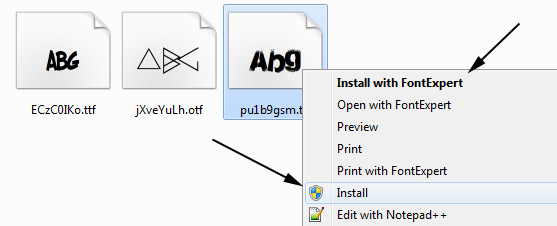
Через пару секунд установка шрифта для Ворда и других программ будет завершена. Заходите в текстовый редактор и выбираете для фрагмента статьи нужное вам оформление.
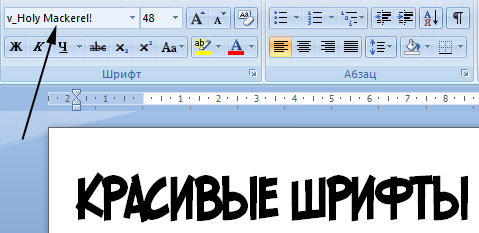
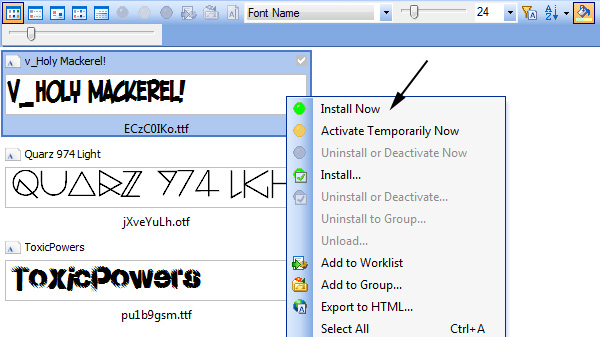
Все эти три варианта позволяют не только установить шрифты в Word, но и автоматически добавляют их в разные другие программы, например, Фотошоп и т.п. После этого вы сможете и там использовать новый стиль оформления текста.
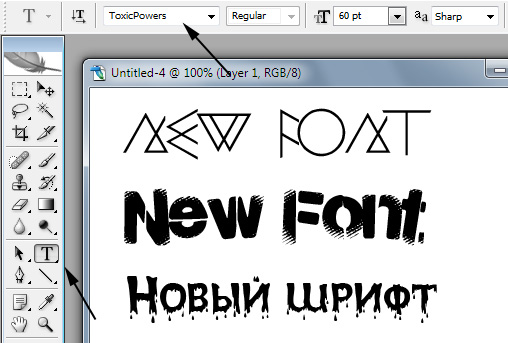
В общем, думаю, после таких детальных пояснений вопрос как установить и сделать красивый шрифт в Ворде для вас больше не актуален. Однако, если есть, какие-то непонятные нюансы, пишите в комментариях.
Теперь переходим непосредственно к шрифтам.
Красивые шрифты для Word
Вообще, конечно, красота — понятие субъективное, особенно когда речь идет о дизайне. Я лично старался выбирать красивые шрифты для Word, которые бы сам использовал в работе. В подборке всего 10 вариантов (зато бесплатных), скачать их можете, перейдя по ссылке.
После тестирования некоторых решений, заметил еще один нюанс. Какой бы красивый шрифт в Ворде вы не выбрали, он должен быть простым и понятным для читателя, поскольку у вас все же документ, а не графическая иллюстрация. Это в Фотошопе можно применить разные эффекткы оформления, в текстовом редакторе, как правило, выделения и стили более-менее простые. Тут скорее важна практичность.
Barkentina
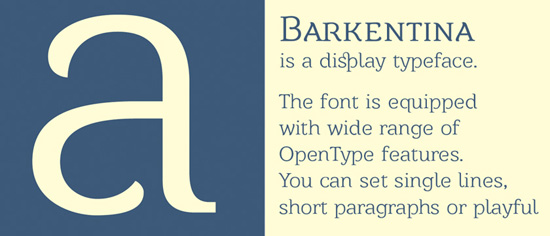
NeSkid (Comica BD)

Gecko

m_Acadian

Docker Three

Anime Ace v3

FoglihtenNo06

MerriWeather

ZnikomitNo25

Bulgaria Moderna V3 font

Все представленные в подборке красивые шрифты для Word бесплатны, хотя некоторые можно использовать лишь для персональных проектов (см. их описание).
Рукописные русские шрифты для Ворда
Лучше всего для текстового редактора подходят, конечно, рукописные фонты, т.к. они соответствуют стилистике написания документов, писем, заметок. Тут вам не фотошоп дабы экспериментировать с гранжевыми, готическими надписями :) Хотя рукописные шрифты для Word также могут иметь разное оформление, отличаясь друг от другая определенными нюансами: аккуратностью письма, отступами между буквами, жирностью линий и т.п.
Nautilus
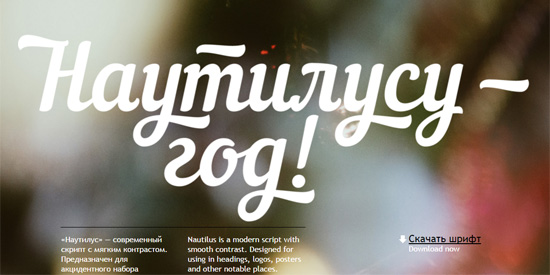
Good Vibes Pro

Liana
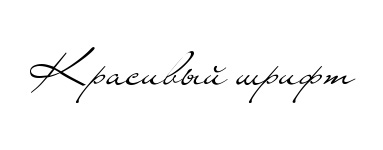
Pecita

Gunny Rewritten
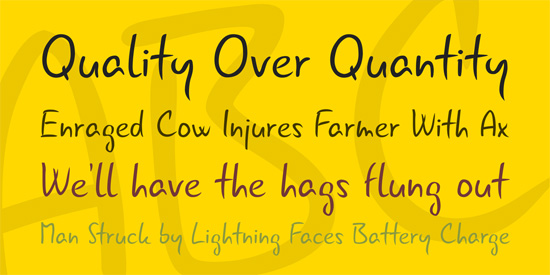
Wolgast Two Font Family
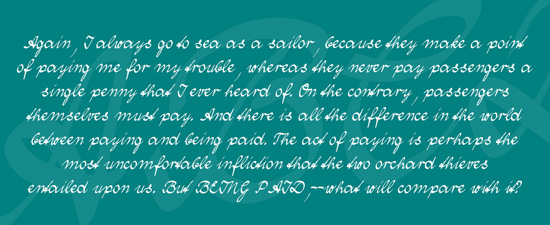
Не обращайте внимание на примеры, где используются англоязычные тексты — они взяты с сайтов источников. Все эти 3 варианта — полноценные русские шрифты для Word (можете сами проверить).
Azbuka03_D
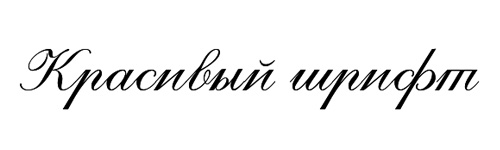
Denistina
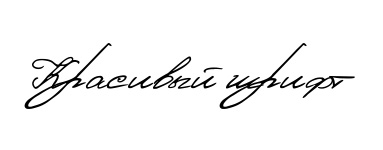
Katherine

Shlapak Script
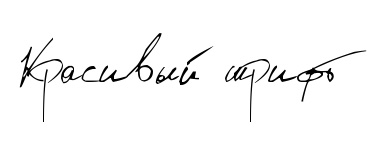
Напомню, дабы скачать данные рукописные шрифты для Word кликаете по картинке, после чего попадаете на сайт-источник, где и будет линк загрузки. Специально искал для вас бесплатные варианты.
Кириллические / русские шрифты для word
Подходим к последнему блоку. Не смотря на то, что здесь в названии четко указаны русские шрифты для Word, во всех остальных разделах я также старался подбирать кириллические материалы. Опять же в Фотошопе для иллюстраций, сайтов, баннеров вам могли бы пригодиться и англоязычные экземпляры, но текстовые документы, думаю, вы пишете в основном без латиницы.
Данный заключительный инфоблок содержит обычные (не супер красочные и не рукописные), а вполне себе традиционные наработки. Отчасти они напоминают шрифты печатной машинки для Word, но здесь чуть больше разнообразия.
Если честно, все три раздела можно было смело объединять в один, так как многие файлы перекликаются, но я просто хотел хоть немного систематизировать информацию. Еще больше вариантов найдете на разных сайтах архивах русских шрифтов в онлайне (в статье по ссылке аж 7 таких проектов).
Sports World

Majestic X
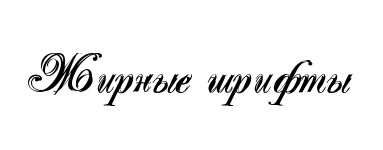
Hattori Hanzo

Staromoskovsky

Minaeff Ect
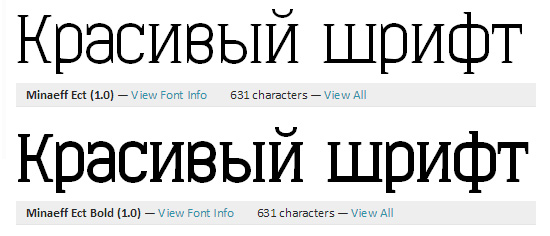
Kelly Slab

Playfair Display

Izvestija

Blogger Sans

Jackport College NCV
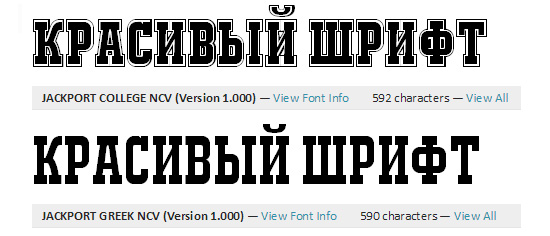
Что касается первой части статьи, то думаю, с вопросом их установки в Ворде проблем не возникнет, однако, если что, пишите. Надеюсь, вам понравилась данная подборка 30-ти отличных русских шрифтов для Word, которые можно использовать при оформлении текстов.
Читайте также:

